မာတိကာ
သင်၏ အမြန်အဖြေ-
တစ်စုံတစ်ဦး၏ ဇာတ်လမ်းကို သင်မြင်သောအခါ သို့မဟုတ် ၎င်းကို ဒေါင်းလုဒ်လုပ်လိုပါက ၎င်းကို သင်၏သိုလှောင်မှုတွင် ရယူနိုင်ပါသည်။
သင်ရရှိရန် အားလုံးမှာ Facebook story လင့်ခ်နှင့် ဇာတ်လမ်းကို သင်ရှာဖွေရန် chrome browser တွင် ဖွင့်ရပါမည်။
Facebook ဇာတ်လမ်းဗီဒီယိုကို ၎င်းအတွင်းရှိ အသံဂီတဖြင့် ဒေါင်းလုဒ်လုပ်ရန်၊ သင်သည် ထိုဇာတ်လမ်းဗီဒီယို၏လင့်ခ်ကို သင့်ဘရောက်ဆာမှ ဦးစွာကူးယူပြီးနောက် URL ကို ဒေါင်းလုဒ်လုပ်သည့်ဆိုက် သို့မဟုတ် သင်အသုံးပြုနေသည့်အက်ပ်တွင် URL ထားရပါမည်။ .
၎င်းသည် ဗီဒီယိုကို ဒေါင်းလုဒ်လုပ်ရန် လင့်ခ်ကို ထုတ်ပေးမည်ဖြစ်ပြီး သင်သည် ဇာတ်လမ်းဗီဒီယိုကို PC သို့မဟုတ် မိုဘိုင်းတွင် သင်သိမ်းဆည်းလိုသည့်အတိုင်း သိမ်းဆည်းနိုင်ပါသည်။
Facebook ၏ လက်ရှိအင်တာဖေ့စ်အရ၊ သင်သည် လော့ဂ်လုပ်ရုံသာဖြစ်သည်။ chrome browser မှ သင့်အကောင့်ထဲသို့ တစ်စုံတစ်ယောက်၏ ဇာတ်လမ်းကိုဖွင့်ပြီး & ဒေါင်းလုဒ်ရွေးချယ်ခွင့်ကို ရယူရန် ၎င်းကို ဖိထားပါ။
သို့သော်၊ ဇာတ်လမ်းကို ကြည့်ရှုနိုင်သည့် သူငယ်ချင်းများအတွက် သီးသန့်လုံခြုံရေးကို လူများက သတ်မှတ်ပေးသောကြောင့် ဇာတ်လမ်းကို ဒေါင်းလုဒ်လုပ်ရန် သင့်တွင် လော့ဂ်အင်ဝင်သင့်ပါသည်။
Facebook Story Downloader :
Save စောင့်ဆိုင်းပါ၊ အလုပ်လုပ်နေသည်…သီချင်းဖြင့် Facebook Story ကို သိမ်းဆည်းရန် အက်ပ်များ-
သင့်မိုဘိုင်းတွင် Facebook ဇာတ်လမ်းဗီဒီယိုကို သီချင်းဖြင့် သိမ်းဆည်းရန်၊
အဆင့် 1- ပထမဦးစွာ သင့် android မိုဘိုင်းတွင် apk ဖြင့် ' Snaptube ' ကို ထည့်သွင်းပါ။
အဆင့် 2: ထို့နောက်၊ Google Chrome ဘရောက်ဆာမှ Facebook ဇာတ်လမ်းဗီဒီယိုကိုဖွင့်ပြီး လင့်ခ်ကိုကူးယူပါ ။
အဆင့် 3: ထို့နောက် Snaptube ကိုဖွင့်ပါ၊ ၎င်းသည် အလိုအလျောက်တောင်းဆိုလိမ့်မည် လင့်ခ်မှဒေါင်းလုဒ်လုပ်ပါ သို့မဟုတ် paste လုပ်ပါ။ URL တက်ဘ် ပေါ်ရှိလင့်ခ်သည် ဗီဒီယိုဖော်မတ်ကို ဒေါင်းလုဒ်လုပ်ရန် တောင်းဆိုပါလိမ့်မည်။
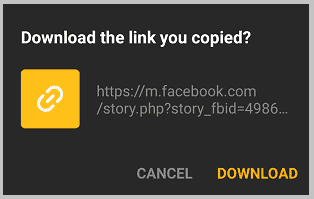
အဆင့် 4: ၎င်းသည် ယခု &ဒေါင်းလုဒ်လုပ်ရန် ဖော်မတ်များကို ပြသပေးပါမည်။ ဖော်မတ် & ဗီဒီယိုကို သင့်မိုဘိုင်းဖုန်းတွင် သိမ်းဆည်းမည်ဖြစ်သည်။

ဗီဒီယို privacy ကို သူငယ်ချင်းများသာ သို့မဟုတ် အများသူငှာ သတ်မှတ်မထားပါက Snaptube ဘရောက်ဆာသို့ လော့ဂ်အင်ဝင်ရန် လိုအပ်နိုင်သည်ကို သတိပြုပါ။
သီချင်းဖြင့် Facebook Story ကို သိမ်းဆည်းနည်း-
ဓာတ်ပုံနှင့် ဗီဒီယိုများကို သင်၏ Facebook ဇာတ်လမ်းအဖြစ် မြင်နိုင်သော်လည်း သင့်ဇာတ်လမ်းတွင် အလားတူပုံတူပွားလိုပါက ၎င်းကို ရယူပြီး အပ်လုဒ်လုပ်လိုက်ပါ။
Facebook တွင် ထိုဒေါင်းလုဒ်ခလုတ် မပါရှိသော်လည်း၊ လုပ်ဆောင်ချက်အချို့တွင် ထိုသို့လုပ်ဆောင်ရန် နည်းလမ်းတစ်ခုရှိသည်။
ဤလုပ်ဆောင်ချက်ကို လုပ်ဆောင်ရန် ပြင်ပအက်ပ်တစ်ခု လိုအပ်ပါသည်။
သင့်မိုဘိုင်းကို အသုံးပြု၍ Facebook ဇာတ်လမ်းဗီဒီယိုကို သိမ်းဆည်းရန်-
အဆင့် 1- သင်လုပ်ဆောင်ရမည့် ပထမဆုံးအရာမှာ 'Facebook Stories အတွက် Save Story' အက်ပ်ကို play store မှ ထည့်သွင်းပါ။
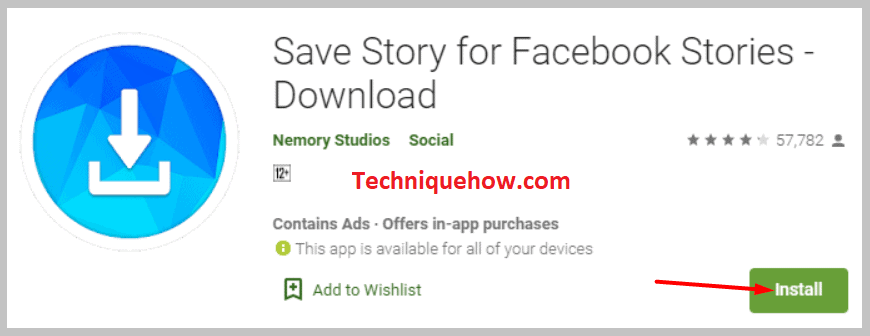
အဆင့် 2- သင် အက်ပ်ကို ဒေါင်းလုဒ်လုပ်ပြီးသည်နှင့် ၎င်းကို ထည့်သွင်းပြီး အက်ပ်က တောင်းဆိုသော လိုအပ်သော ခွင့်ပြုချက်များကို ခွင့်ပြုပါ။
အဆင့် 3: တတိယပါတီအက်ပ်မှတဆင့် သင်၏ Facebook အကောင့်သို့ ဝင်ရောက်ပါ။ သင်ကြည့်ရှုလိုသည့် ဇာတ်လမ်းကို နှိပ်ပါ။
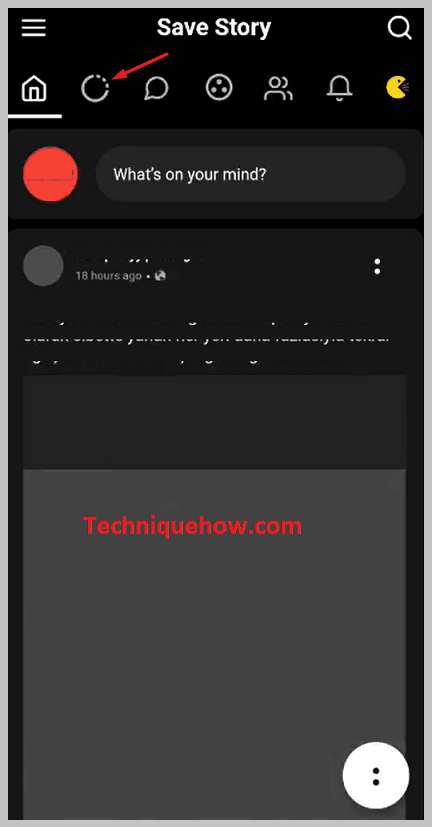
အဆင့် 4- ဇာတ်လမ်းကို ဒေါင်းလုဒ်လုပ်လိုပါက ' ဒေါင်းလုဒ် ' ရွေးစရာကို နှိပ်ပါ . ရွေးချယ်ထားသော ဇာတ်လမ်းကို ဒေါင်းလုဒ်လုပ်ပြီး သင့်စက်၏ သိုလှောင်မှုတွင် သိမ်းဆည်းထားသည်။
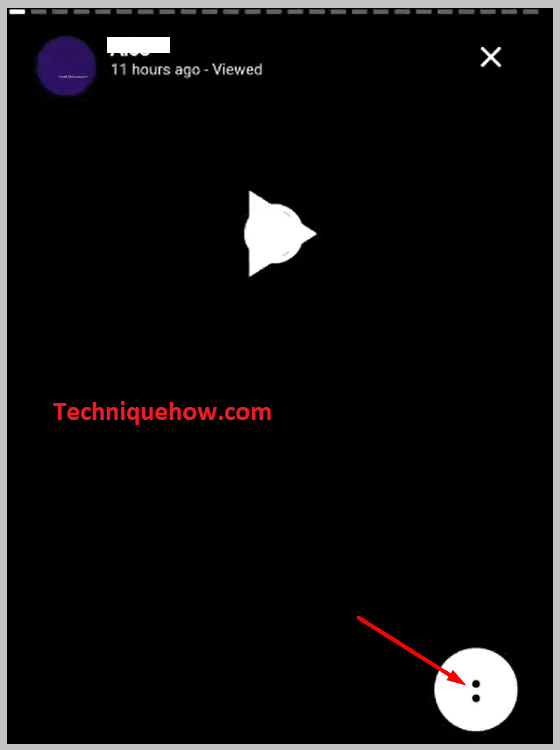
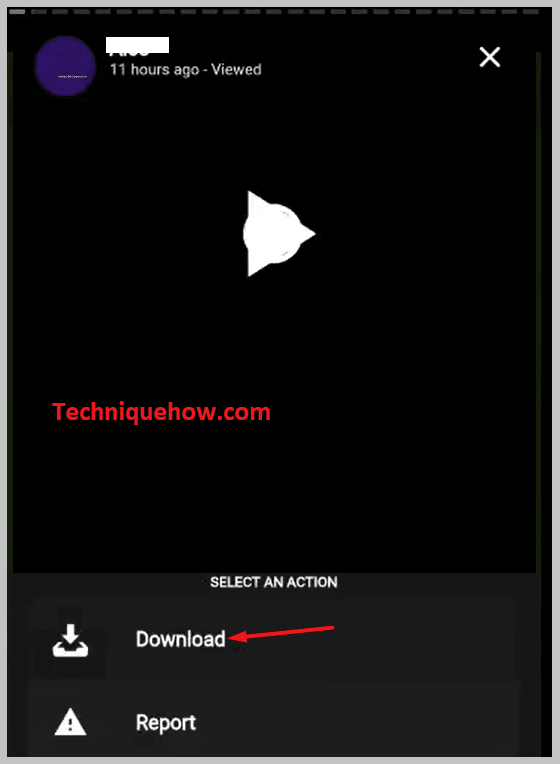
ဒါပါပဲ။
Facebook ဇာတ်လမ်းဗီဒီယိုကို အွန်လိုင်းမှာ ဒေါင်းလုဒ်လုပ်ရန်၊
1️⃣ ပထမဦးစွာ အဆိုပါကိုဖွင့်ပါ။Facebook Story Downloader ကိရိယာ။
2️⃣ ထို့နောက် ထိုဗီဒီယိုဇာတ်လမ်း၏ လင့်ခ်ကို ကူးယူပြီး ၎င်းကိုတူးလ်ပေါ်တွင် ကူးထည့်ပါ။
ထို့နောက် ဒေါင်းလုဒ်လင့်ခ်ကို ရယူပြီး ဒေါင်းလုဒ်ကို နှိပ်ပါ။
ကြည့်ပါ။: ဖျောက်ထားပါက Messenger တွင် နောက်ဆုံးတွေ့ခဲ့သည်ကိုကြည့်ပါ – Last Seen CheckerChrome တွင် Facebook ဇာတ်လမ်းများကို ဒေါင်းလုဒ်လုပ်နည်း – PC:
သင်သည် သင့် PC တွင်ရှိပြီး Facebook ဇာတ်လမ်းများကို ဒေါင်းလုဒ်လုပ်ရန် ရှာဖွေနေပါက၊ ၎င်းကိုလုပ်ဆောင်ရန်အတွက် ဘရောက်ဆာ extension ကို အသုံးပြုရပါမည်။
ထို့ကြောင့် သင်သည် Chrome ဘရောက်ဆာကို အသုံးပြုနေပါက သင့် PC တွင် Facebook ဇာတ်လမ်းဗီဒီယိုကို တိုက်ရိုက်သိမ်းဆည်းရန် Story Saver တိုးချဲ့မှုကို အသုံးပြုနိုင်သည်။
သင်၌ရှိသမျှ ဇာတ်လမ်းအပိုင်းကိုသွားရန်၊ ၎င်းကို တက်ဘ်အသစ်တစ်ခုတွင်ဖွင့်ပါ သို့မဟုတ် သင့်စက်ပစ္စည်းပေါ်ရှိ ဗီဒီယိုကိုဒေါင်းလုဒ်လုပ်ရန် လင့်ခ်ကိုရယူပါ။
သင်၏ Chrome ဘရောက်ဆာတွင် Facebook ဇာတ်လမ်းများကို ဒေါင်းလုဒ်လုပ်ရန်-
🔴 လိုက်နာရန် အဆင့်များ-
အဆင့် 1- သင်၏ Chrome ဘရောက်ဆာကို ဖွင့်ပြီးနောက် 'Story Saver' တိုးချဲ့မှုကို ထည့်သွင်းပါ။
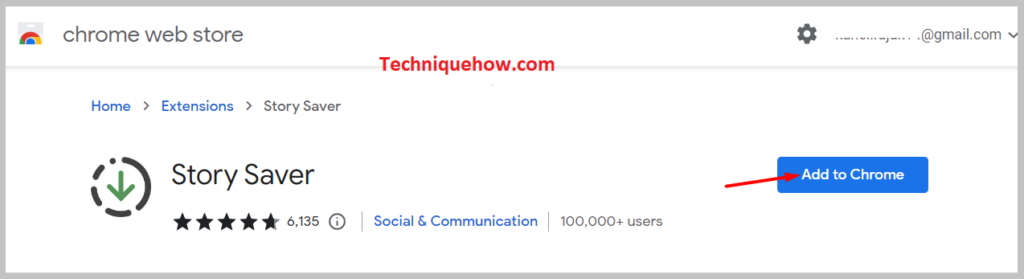
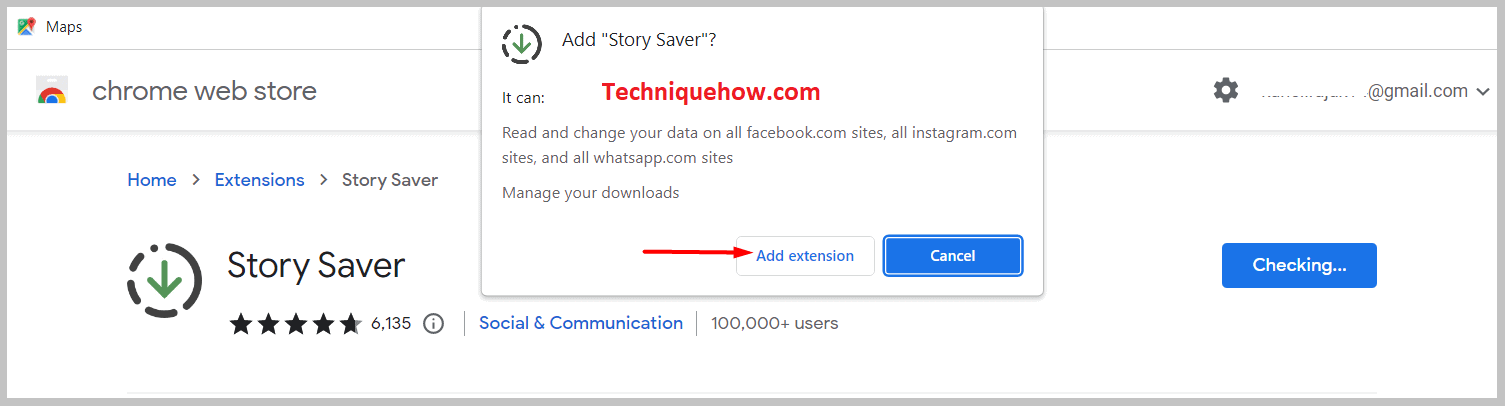
အဆင့် 2- သင်ထည့်သွင်းခြင်းပြီးသည်နှင့်၊ Facebook ၏တရားဝင်ဆိုက်သို့ဝင်ရောက်ပြီး သင့်အီးမေးလ် ID နှင့် စကားဝှက်ကိုဖြည့်သွင်းခြင်းဖြင့် သင့်အကောင့်သို့ဝင်ရောက်ပါ။

အဆင့် 3: သင့်အကောင့်သို့ လော့ဂ်အင်ဝင်ပြီးနောက်၊ သင်ကြည့်ရှုလိုသည့် ဇာတ်လမ်းအကျဉ်းကို နှိပ်ပါ။ တိုးချဲ့စာမျက်နှာကို ညာဘက်အပေါ်ထောင့်တွင် ပြထားသည်။
အဆင့် 4: တိုးချဲ့အိုင်ကွန်ကို နှိပ်ပါ၊ ဇာတ်လမ်းကို စတင်ဒေါင်းလုဒ်လုပ်ပါမည်။
ယခု၊ ၎င်းသည် အလိုအလျောက် လုပ်ဆောင်ပေးမည်ဖြစ်သည်။ သင့် PC ၏ အတွင်းပိုင်းသိုလှောင်မှုတွင် သိမ်းဆည်းထားရန်။
Facebook Story ဗီဒီယိုများကို အွန်လိုင်းတွင် ဒေါင်းလုဒ်လုပ်ပါ-
ဒါက သင်လုပ်ရမယ့် တစ်ခုတည်းသောနည်းလမ်း မဟုတ်ပါဘူး။Facebook ဇာတ်လမ်းများကို ဒေါင်းလုဒ်လုပ်ရန်အတွက် Facebook ဇာတ်လမ်းဗီဒီယိုများကို ဒေါင်းလုဒ်လုပ်ရန် ကိရိယာများ သို့မဟုတ် extension များကို အသုံးပြုရမည်ဖြစ်ပြီး၊ သင်သည် ဗီဒီယိုကိုဒေါင်းလုဒ်လုပ်ရန် ဇာတ်လမ်း၏ URL ကို လိုအပ်မည့် အွန်လိုင်းဝဘ်ဆိုက်ကို အသုံးပြုနိုင်ပါသည်။
ယခု ဤဝဘ်ဆိုက်များလုပ်နိုင်သကဲ့သို့၊ PC သို့မဟုတ် မိုဘိုင်းလ်နှစ်မျိုးလုံးမှ ဖွင့်နိုင်ပြီး၊ Mac သို့မဟုတ် Windows စက်ပစ္စည်းများ၏ လိုချင်သည့် မည်သည့်စက်ပစ္စည်းတွင်မဆို Facebook ဗီဒီယိုများကို ဒေါင်းလုဒ်လုပ်နိုင်ပါသည်။
Facebook ဇာတ်လမ်းများကို အွန်လိုင်းတွင် ဒေါင်းလုဒ်လုပ်ရန်၊
🔴 လိုက်နာရန် အဆင့်များ-
အဆင့် 1- သင့် Facebook အကောင့်နှင့် ဗီဒီယိုဖိဒ်သို့ အကောင့်ဝင်ပါ။

အဆင့် 2- သင်ဒေါင်းလုဒ်လုပ်လိုသော ဗီဒီယိုကို ရွေးပြီး ၎င်း၏လင့်ခ်ကို သင့်ကလစ်ဘုတ်သို့ ကူးယူပါ။
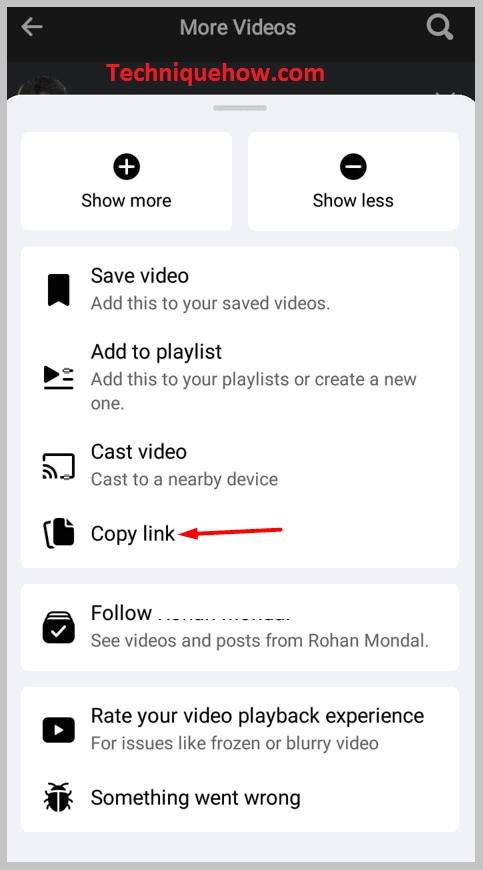
အဆင့် 3- ယခု Chrome ဘရောက်ဆာသို့သွားပြီး ရှာဖွေမှုဘားပေါ်တွင် သွားပါ။ Facebook Video ဒေါင်းလုဒ်အတွက် ရိုက်ထည့်ပါ။
အဆင့် 4- Facebook ဗီဒီယိုဒေါင်းလုဒ်ဆိုဒ်- FBDOWN ကိုဖွင့်ပြီး ' URL ရိုက်ထည့်ပါ ' နေရာတွင် သင့်လင့်ခ်ကို ကူးထည့်ပါ။ ဖော်ပြထားပါသည်။
အဆင့် 5: လင့်ခ်ကို သင်ထည့်သွင်းလိုက်သည်နှင့် ဗီဒီယိုသည် ထိုနေရာတွင် ပေါ်လာပါမည်။
အဆင့် 6: ယခုတွင် နှိပ်ခြင်းဖြင့် ဗီဒီယိုကို ဒေါင်းလုဒ်လုပ်နိုင်ပါပြီ။ ' ဒေါင်းလုဒ် ' ခလုတ်ကို နှိပ်၍ ဗီဒီယို၏ အရည်အသွေးကိုလည်း ရွေးချယ်ပါ။
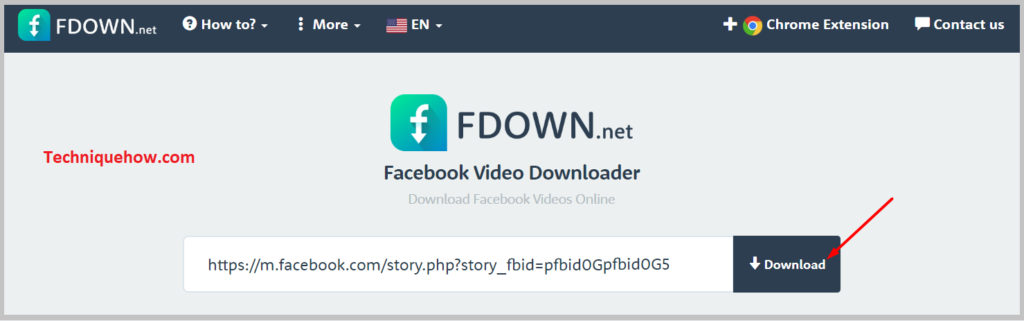
မည်သည့်ကိရိယာကိုမျှ အသုံးမပြုဘဲ အွန်လိုင်းတွင် Facebook ဗီဒီယိုများကို ဒေါင်းလုဒ်လုပ်ရန် ဒါသာဖြစ်သည်။
Facebook ဇာတ်လမ်းများကို အမည်ဝှက်ဖြင့် ဒေါင်းလုဒ်လုပ်နည်း-
Facebook အသုံးပြုသူများသည် ၎င်းတို့၏ သူငယ်ချင်းစာရင်းတွင် အမည်မသိသူများ၏ Facebook ဇာတ်လမ်းများကို ဒေါင်းလုဒ်လုပ်ခြင်းသည် Facebook ကို ဒေါင်းလုဒ်လုပ်ရန် ခွင့်ပြုသည့် ကြီးကျယ်ပြီး ကောင်းမွန်သောအက်ပ်အချို့ကို ဖွံ့ဖြိုးတိုးတက်လာစေပါသည်။ဇာတ်လမ်းများကို အလွယ်တကူ အမည်မသိဘဲ အလွယ်တကူ သိနိုင်သည်။
သင်ကြည့်ရှုပြီးကြောင်း သူမသိဘဲ Facebook တွင် ဇာတ်လမ်းဗီဒီယိုများကို ကြည့်ရှုနိုင်သည့် ကိရိယာများစွာရှိသည်ကို ကျွန်ုပ်တွေ့ခဲ့ရသည်။ သင့်စက်ပေါ်ရှိ Facebook ဇာတ်လမ်းဗီဒီယိုကို ဒေါင်းလုဒ်လုပ်ပြီး ပြခန်းမှကြည့်ရှုခြင်းဖြင့် ၎င်းကိုလုပ်ဆောင်သည်။
ယခု၊ ဤလုပ်ငန်းကို အလွန်ထိရောက်စွာလုပ်ဆောင်နိုင်သည့် တူးလ်များစွာရှိသည်။ သို့သော်၊ ဇာတ်လမ်းသည် သီးသန့်ဖြစ်ပါက ဒေါင်းလုဒ်လုပ်ရန် သင်၏ Facebook အထောက်အထားများဖြင့် လော့ဂ်အင်ဝင်ရန် လိုအပ်သော်လည်း ၎င်းသည် အမည်မသိအဖြစ် ဆက်လက်တည်ရှိနေပါသည်။
သို့သော် Facebook အက်ပ်ကို အသုံးပြုနေစဉ်တွင် ၎င်းသည် အခြားနည်းဖြင့် မဖြစ်နိုင်ပါ။ သင်လုပ်ဆောင်ရန် လိုအပ်သည်မှာ အောက်ပါအဆင့်များအတိုင်း လုပ်ဆောင်ပြီး အဆုံးတွင် ၎င်းတို့အား အသိပေးခြင်းမရှိဘဲ Facebook ဇာတ်လမ်းများကို အမည်မသိဖြင့် ဒေါင်းလုဒ်လုပ်နိုင်ပါသည်။
🔴 လိုက်နာရန် အဆင့်များ-
အဆင့် 1- ပြင်ပအဖွဲ့အစည်းအက်ပ်၏အကူအညီမပါဘဲ ဤလုပ်ငန်းကို လုပ်ဆောင်၍မရပါ။ သင်၏ Play Store သို့သွားရောက်ပြီး AhaSave သင့်မိုဘိုင်းဖုန်းပေါ်တွင် ရယူလိုက်ပါ။
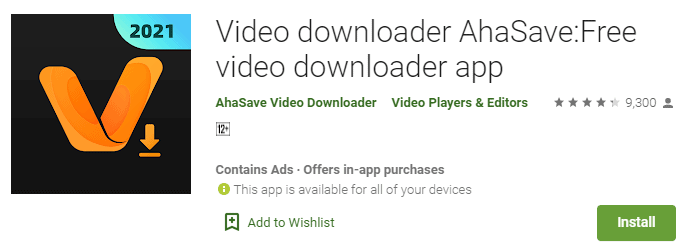
အဆင့် 2- အက်ပ်ကို ဒေါင်းလုဒ်လုပ်ပြီးသည်နှင့် ၎င်းကို ထည့်သွင်းပြီး အက်ပ်က တောင်းဆိုထားသည့် လိုအပ်သော ခွင့်ပြုချက်အားလုံးကို ခွင့်ပြုပါ။
အဆင့် 3- နောက်တစ်ခုကတော့ အကောင့်ဝင်အီးမေးလ်နှင့် စကားဝှက်ဖြင့် ပြင်ပအဖွဲ့အစည်းအက်ပ်မှတစ်ဆင့် သင်၏ Facebook အကောင့်သို့ ဝင်ရောက်ရန်ဖြစ်သည်။
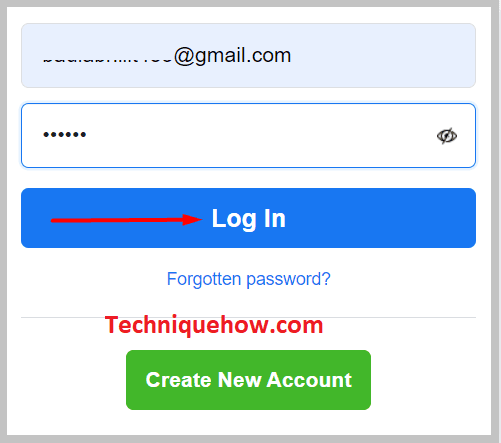
အဆင့် 4- သင်ဝင်ရောက်ပြီးသည်နှင့် သင်ကြည့်ရှုလိုသည့် ဇာတ်လမ်းကို နှိပ်ပါ။
အဆင့် 5: ဇာတ်လမ်းကို ဒေါင်းလုဒ်လုပ်ရန် ' ဒေါင်းလုဒ် ' ရွေးစရာကို နှိပ်ပါ။
ယခု နောက်ဆုံးတွင်၊ ရွေးချယ်ထားသော ဇာတ်လမ်းကို ဒေါင်းလုဒ်လုပ်ပြီး သင့်ထံ သိမ်းဆည်းထားသည်။စက်ပစ္စည်းသိုလှောင်မှု။ ဇာတ်လမ်းဗီဒီယိုများကို အမည်ဝှက်ဖြင့် သိမ်းဆည်းကြည့်ရှုရန်နှင့် ဤအက်ပ်ကို ကြိုက်နှစ်သက်ရန် လိုက်ကြည့်ရန် ဒါပဲရှိပါသည်၊ ထို့ကြောင့် ဤတစ်ခုနှင့် မရနိုင်ပါက အခြားတစ်ခုကို စမ်းကြည့်ပါ။
Macbook တွင် Facebook ဇာတ်လမ်းများကို ဒေါင်းလုဒ်လုပ်နည်း
သင်သည် Macbook အသုံးပြုသူဖြစ်ပါက Facebook ဇာတ်လမ်းများကို ဒေါင်းလုဒ်လုပ်ရန် သင့်အတွက် အနည်းငယ် စိန်ခေါ်မှုဖြစ်နိုင်ပါသည်။ သို့သော် ဤနေရာတွင် ကျွန်ုပ်တို့သည် သင့် macOS စက်များတွင် Facebook ဇာတ်လမ်းများကို ဒေါင်းလုဒ်လုပ်ရန် အလွယ်ကူဆုံးအဆင့်များကို ပေးထားပါသည်။
🔴 လိုက်နာရန် အဆင့်များ-
အဆင့် 1- ဖွင့်ပါ။ ဘရောက်ဆာကို ဒေါင်းလုဒ်လုပ်ပြီး chrome extension ၊ ' Video Downloader Plus ' ကို ဒေါင်းလုဒ်လုပ်ပြီး တပ်ဆင်ပါ။
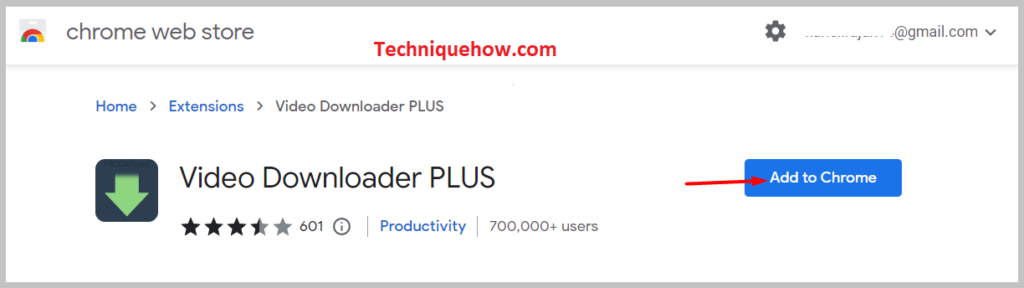
အဆင့် 2: သင့် Facebook အကောင့်သို့ အကောင့်ဝင်ပါ။

အဆင့် 3: သင်ဒေါင်းလုဒ်လုပ်လိုသော ဇာတ်လမ်းကို နှိပ်ပါ။
အဆင့် 4: တိုးချဲ့မှုသည် သင့်အား ဒေါင်းလုဒ်လုပ်ရန် ရွေးချယ်ခွင့်ကို အလိုအလျောက် ပေးပါလိမ့်မည်။ ဇာတ်လမ်း။
အဆင့် 5- ဇာတ်လမ်းကို ဒေါင်းလုဒ်လုပ်ပြီး သင့်စက်၏အတွင်းပိုင်းသိုလှောင်မှုတွင် သိမ်းဆည်းသွားပါမည်။
ကြည့်ပါ။: အီးမေးလ်ဖြင့် Reddit အသုံးပြုသူကိုရှာဖွေနည်းဇာတ်လမ်းကို ဒေါင်းလုဒ်လုပ်ရန် သင်လိုက်နာရမည့်အရာများဖြစ်သည်။ macOS စက်များမှ ဗီဒီယိုများ။
